Kuinka syöttää iCloud tietokoneelta

- 4877
- 1581
- Steven Hermann
Jos joudut syöttämään iCloudin tietokoneesta tai kannettavasta tietokoneesta Windows 10 - 7 tai muulla käyttöjärjestelmällä, voit tehdä tämän muutamalla tavalla: verkossa tai käyttämällä iCloud -sovellusta, saatavana sekä Applen virallisella verkkosivustolla että Windows 10: llä sovelluskauppa. Molemmat menetelmät mennä ICLD: hen kuvataan myöhemmin ohjeissa.
Miksi sitä voidaan tarvita? Esimerkiksi, jotta voit kopioida valokuvia ICloudista Windows -tietokoneeseen, voit lisätä muistiinpanoja, muistutuksia ja tapahtumia tietokoneesta ja joissain tapauksissa kadonneen tai varastettu iPhone löytääksesi. Jos joudut määrittämään ICloud Mail tietokoneella, erillinen materiaali tästä: iclod mail androidilla ja tietokoneella. Se voi myös olla hyödyllistä: varmuuskopio iPhone iCloudissa.
- ICloud -sisäänkäynti selaimessa
- Siirry iCloudiin käyttämällä Windows 10: n virallista sovellusta.1 ja Windows 7
ICloudin sisäänkäynti.Com
Helpoin tapa, joka ei vaadi tietokoneen lisäohjelmien asentamista (paitsi selainta) ja työskentelee paitsi tietokoneissa ja kannettavissa tietokoneissa, myös Linuxissa, MacOSissa ja muissa käyttöjärjestelmissä, itse asiassa tämä menetelmä Voit kirjoittaa Icludin paitsi tietokoneelta, myös modernista televisiosta.
Mene vain viralliselle iCloud -verkkosivustolle.Com, kirjoita Apple ID -tietosi ja kirjoitat ICLOD: n mahdollisuuden päästä kaikkiin tilille tallennettuihin tietoihin, mukaan lukien pääsy ICloud Mailiin verkkoliittymässä.
Valokuvia, iCloud -aseman, muistiinpanojen, kalenterin ja muistutusten sisältöä sekä Apple ID -asetuksia ja kyky löytää iPad ja Mac suoritetaan samassa kappaleessa). Voit jopa työskennellä asiakirjojen sivuilla, numeroilla ja avainsanoilla, tallennettuna iCloudiin verkossa.

Kuten näette, ICLD: n sisäänkäynti ei edusta vaikeuksia, ja se on mahdollista melkein mistä tahansa modernin selaimen kanssa.
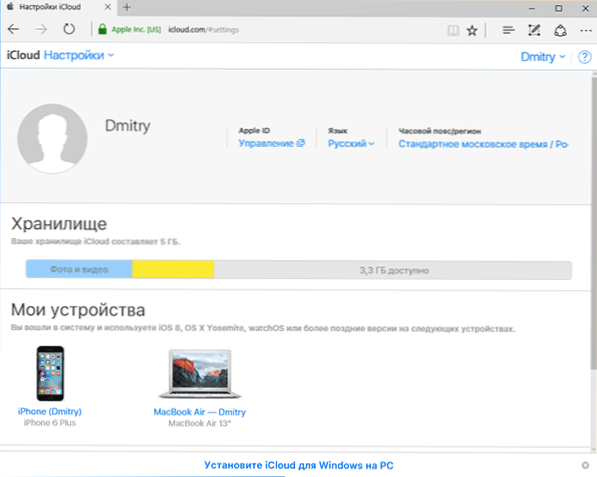
Joissakin tapauksissa (esimerkiksi jos haluat ladata valokuvia automaattisesti iCloudista tietokoneeseen, sinulla on yksinkertainen pääsy ICloud Driveen), seuraava menetelmä voi olla hyödyllinen - virallinen Apple -apuohjelma ICloudin käyttämiseen Windowsissa.
ICloud -sovellus Windowsille
Applen virallisella verkkosivustolla voit ladata ICloud -ohjelman Windowsille ilmaiseksi ja käyttää Windows 10: tä - käytä Microsoft Store -sovelluksen ICloud -sovellusta, jonka avulla ICLOD voi käyttää ICLOD: ta tietokoneella tai kannettavalla tietokoneella Windows 10: ssä, 8 ja Windows 7.
Ohjelman asennuksen jälkeen linkit, joihin ohjeissa (ja sitä seuraavat tietokoneen uudelleenkäynnistyksen), kirjoittavat Apple -tunnuksesi ja suorita alkuperäiset asetukset tarvittaessa. Jos tilille sisältyy kaksi tekijän todennusta, iPhone, iPad tai Mac näytetään koodissasi, jotka on syötävä ikkunaan salasanan syöttämisen jälkeen.
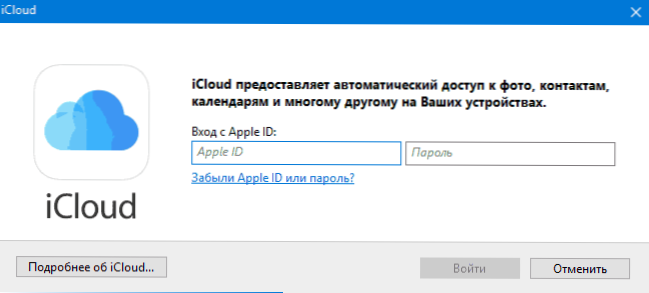
Soveltamalla asetuksia ja viettämällä jonkin aikaa odottamaan (tiedot on synkronoitu), voit ladata valokuvat ja nähdä kapellimestarin iCloud -aseman sisällön sekä lisätä valokuvia ja muita tiedostoja ICloudiin tietokoneesta ja Tallenna ne sieltä itsellesi. Microsoft Outlookin läsnä ollessa tietokoneessa voidaan synkronoida myös ICloudin kanssa postin, tehtävien, yhteystietojen ja kalenterien käyttämiseksi.
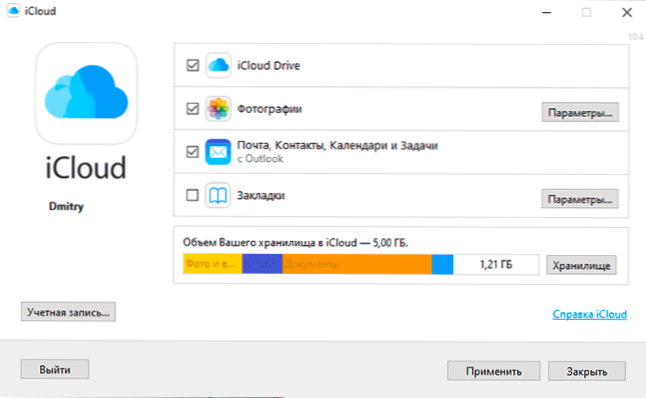
Itse asiassa nämä ovat melkein kaikki ICloudin tietokoneiden tarjoamat toiminnot, paitsi mahdollisuus saada tietoa tallennustilassa ja yksityiskohtaisia tilastoja siitä, mihin se on kiireinen. ICloud Drive -kansio integroituu Windows -kapellimestariin, kuten kaikki muutkin pilvitallennustilat:
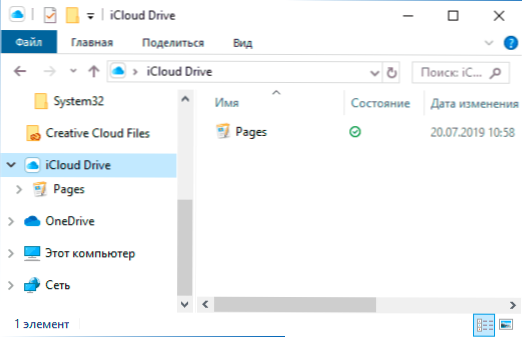
Ja löydät kansiot, joissa on iCloud -valokuvia järjestelmäkansiosta. Lisäksi oletusasetusten aikana kaikki äskettäin luodut valokuvat lataavat automaattisesti tietokoneella vastaavan kansiossa. Vanhat valokuvat voidaan ladata manuaalisesti:
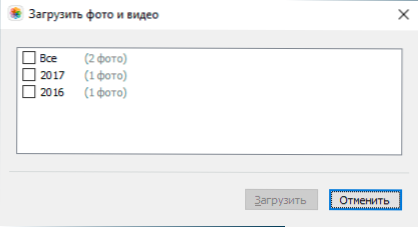
Jotkut tärkeimmät toiminnot (kuten valokuvien lataaminen edellisestä kohdasta) iCloud on saatavana valikossa, joka avautuu napsauttamalla vastaavaa kuvaketta ilmoituskentässä:
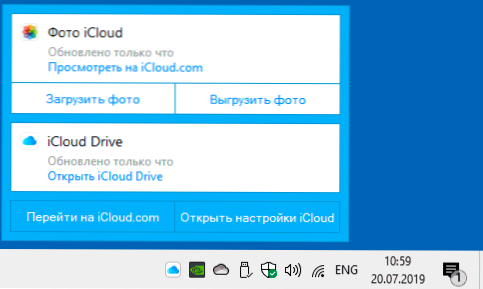
Lisäksi Apple -verkkosivustolla voit lukea siitä, kuinka postia ja kalentereita käytetään iCloudista Outlookiin tai tallentaa kaikki tiedot iCloudista tietokoneeseen:
- iCloud for Windows and Outlook https: // tuki.Omena.Com/ru-ru/ht204571
- Tietojen tallentaminen iCloud https: // tuki.Omena.Com/ru-ru/ht204055
Voit ladata ICloudin tietokoneelle joko Windows 10 -kaupasta, jos sinulla on tämä käyttöjärjestelmä versio tai virallisen verkkosivuston aikaisempien versioiden suhteen: https: // tuki.Omena.Com/ru-ru/ht204283
Joitakin muistiinpanoja:
- Jos iCloudia ei ole asennettu ja antaa viestin mediaominaisuuspakkauksesta, ratkaisu täältä: Kuinka korjata virhe, jonka tietokone ei tue joitain multimediatoimintoja asennettaessa iCloudia.
- Jos jätät iCloudin Windowsiin, tämä poistaa automaattisesti kaikki aikaisemmin ladattuja tietoja tallennustilasta.
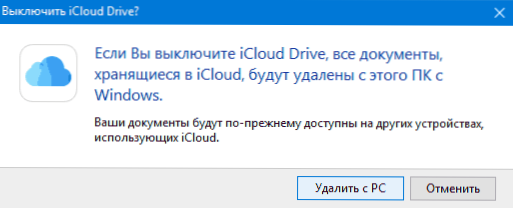
- Kirjoittaessani tätä artikkelia kiinnitin huomiota siihen, että huolimatta Windowsin asennetusta iCloudista, jossa ICLD oli iCloud -asetuksissa, Web -käyttöliittymässä ei näytetä tietokonetta, jossa oli Windows.
- « Kuinka poistaa kilpi Windows -etiketistä
- Huomion keskittyminen - Kuinka poistaa vakioilmoitukset käytöstä Windows 10 ssä »

